很多人在搜尋「Office 2019 破解」時,其實只是想找一個能免費用、又穩定的 Office 解決方案。但你知道嗎?那些看似「免費下載」的破解版本,其實潛藏著極高風險——包含惡意程式感染、個資外洩、甚至被封鎖帳號的可能。
其實,Microsoft Office 2019 到 2025 年仍在支援期內,只是不再更新新功能,仍可安心使用。而且微軟仍提供合法安裝與啟用方式,讓你不必冒著中毒風險去下載來路不明的檔案。
本文將帶你完整了解 Office 2019 的版本與系統需求,揭露破解下載的真相與錯誤修復方式,最後再推薦 2025 年值得考慮的安全替代方案——包含一款輕巧高效的 PDF 編輯軟體 Tenorshare PDNob ,幫你在文件處理上更進一步。
堪稱 PDF 的全能專家!搭載 GPT4o / DeepSeek 和強勁 OCR 工具,實現 PDF 無憂編輯、轉檔,甚至截圖、加密!
一、Microsoft Office 2019 版本比較及系統需求
很多搜尋「Office 2019 破解」的用戶,其實只是想找到最完整、最適合自己使用的 Office 版本。但在動手安裝前,先了解各版本的差異與系統需求,才能避免下載到錯誤或不相容的檔案。
Office 2019 三個主要版本的功能比較
系統需求
- 作業系統:Windows 10、Windows 11、Windows Server 2019 或更新版本;macOS 12 以上
- 處理器:1.6 GHz 或更快、雙核心以上
- 記憶體:4 GB(64 位元)或 2 GB(32 位元)
- 儲存空間:至少 4 GB 可用磁碟空間
- 顯示解析度:1280 × 768 以上
Office 2019 與 Windows 10、Windows 11 完全相容,安裝穩定流暢,無須額外設定。
二、Office 2019 破解版免費下載 4 種方法
在了解了各版本與系統需求後,許多使用者接下來最關心的問題就是:「那我該去哪裡下載 Office 2019?」
網路上雖然充斥著「Office 2019 破解下載」的連結,但這些來源大多不可靠,甚至藏有惡意程式。其實,不用冒這些風險,也能透過幾種合法又安全的方式免費或低成本取得 Office 2019。
接下來,我們就一步步介紹這四種合法的方法,讓你安心安裝、放心使用
方法 1:從微軟獲得官方版本
想合法下載 Office 2019 安裝檔?其實不需要冒險搜尋「Office 2019 破解」,微軟官方早已提供安全又免費的安裝方式。你可以透過 Office 部署工具(Office Deployment Tool, ODT) 直接從官方伺服器下載 Office 安裝檔,確保來源乾淨無毒。
- 前往 Office 自訂工具,選擇要安裝的版本,如Office Professional Plus 或 Office Standard 2019。
- 選擇 32 位元或 64 位元,以及偏好的語言(繁體中文建議選「Chinese (Traditional)」)。
- 完成設定後,點擊「匯出」以建立並下載 configuration.xml 設定檔。
- 前往微軟官方網站下載 Office 部署工具。將 configuration.xml 放在與 setup.exe 相同的資料夾中。
- 以系統管理員身份開啟「命令提示字元」,輸入以下指令:
- setup.exe /download configuration.xml → 下載 Office 安裝檔。
- setup.exe /configure configuration.xml → 安裝 Office。
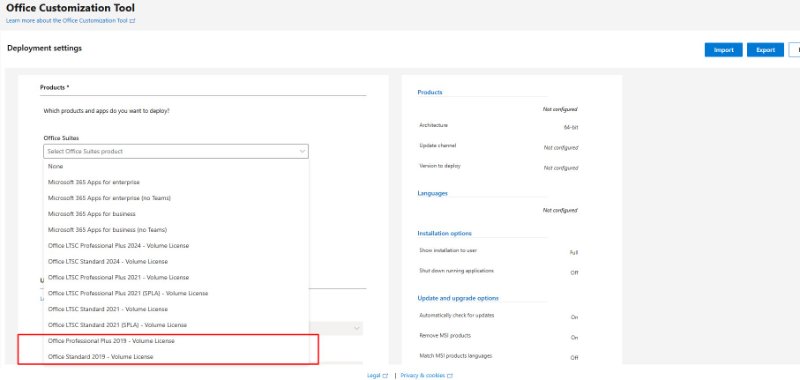
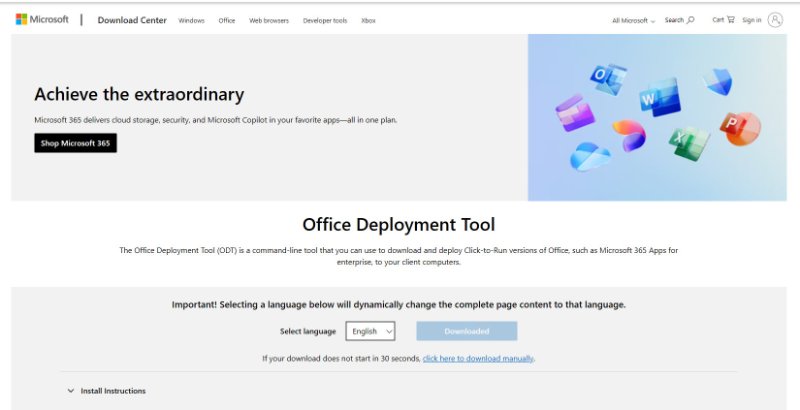
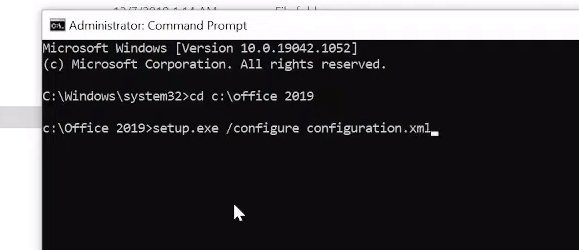
安裝完成後,開啟 Word 或 Excel,當系統提示時輸入您的產品金鑰,即可啟用。
此方式適用於 Microsoft Office Professional Plus 2019 或其他企業授權版本,確保來源合法、安全,不會觸碰版權灰區。
方法 2:學術授權計劃
一些學校與大學與 Microsoft 合作,提供學生與教職員免費或優惠取得 Office 2019 或 Microsoft 365 的授權。以下是常見的兩種合法取得途徑:
選項 A:Microsoft Azure Dev Tools for Teaching
- 前往 Azure for Education,使用您的 學校電子郵件地址(edu信箱)登入。
- 登入後,開啟「Software(軟體)」區。在搜尋列輸入 Microsoft Office 2019。
- 若清單中出現 Office 2019,點選下載,系統會提供產品金鑰(Product Key)。下載安裝檔後,輸入該金鑰進行啟用。
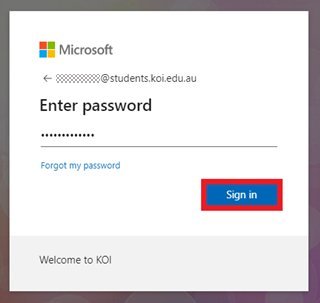
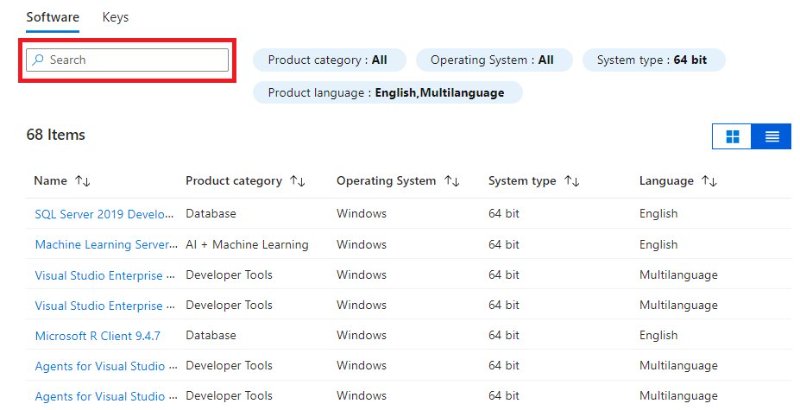
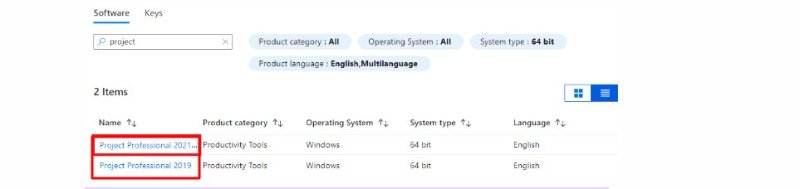
此計劃主要提供開發、工程與 IT 相關科系的學生使用。一般文科學生可能不在授權範圍內。目前大多數 Azure Dev Tools 帳號不再提供 Office 2019,但仍可能提供 Visio、Project、Windows 等教育授權軟體。
選項 B:OnTheHub 校園商店
- 前往 OnTheHub,輸入您的學校名稱以確認是否合作。
- 使用您的 學校信箱帳號 登入驗證身份。
- 登入後搜尋 Office Home & Student 2019 或 Microsoft Office 2019。
- 若可用,依頁面指示下載並安裝。依授權資訊輸入產品金鑰完成啟用。
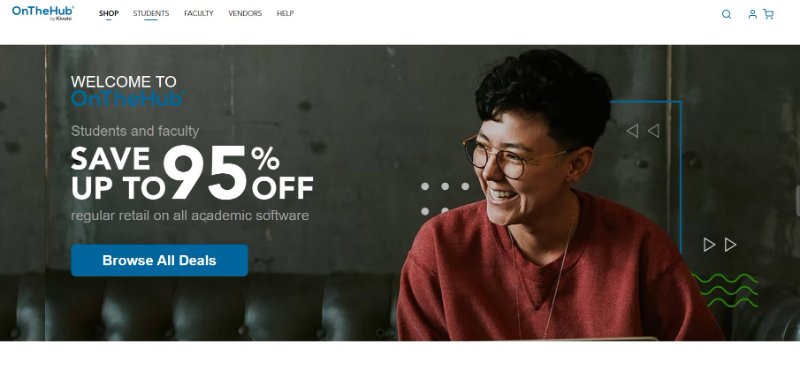
部分學校只提供 Microsoft 365 教育版(免費),Office 2019 的永久授權僅部分合作院校仍保留。
方法 3:Microsoft Developer Network (MSDN)
如果您是開發人員,並訂閱了 Visual Studio Professional 或 Visual Studio Enterprise,即可從 Microsoft Developer Network(MSDN)合法取得 Office 2019 安裝檔與產品金鑰。
- 訪問 Visual Studio 入口,使用您的 Microsoft 帳號登入。
- 在左側功能列中選擇「產品金鑰(Product Keys)」,向下滾動,尋找「Office Professional Plus 2019」或相關版本。
- 點擊後複製產品金鑰。下載 Office 2019 安裝工具(可參考「方法 1」中的步驟)。
- 在命令提示字元中執行:setup.exe /configure configuration.xml。完成安裝後,使用剛才的產品金鑰啟用。
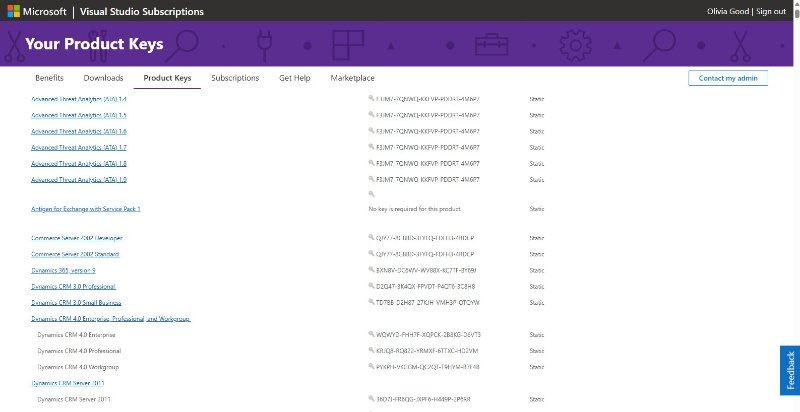
此方法非常適合已有 Visual Studio 訂閱的專業開發者與 IT 人員,能在合法範圍內測試、開發與部署 Office 2019,且無須額外購買授權。
方法 4:免費試用和在線替代方案
目前 Office 2019 已不再提供官方試用版,但仍有兩個安全、合法又免費的替代選擇:一是 Microsoft 365 的 1 個月免費試用,二是 Office Online 線上版本。
選項 A:Microsoft 365 免費試用
- 如果你想體驗與 Office 2019 幾乎相同的功能,可以前往 Microsoft 365 官方網站開啟免費試用。
- 點擊「開始免費試用」,使用你的 Microsoft 帳號登入。依指示輸入付款方式(可在試用期結束前取消,不會收費)。
- 下載並安裝最新版的 Office 應用程式(包含 Word、Excel、PowerPoint 等)。
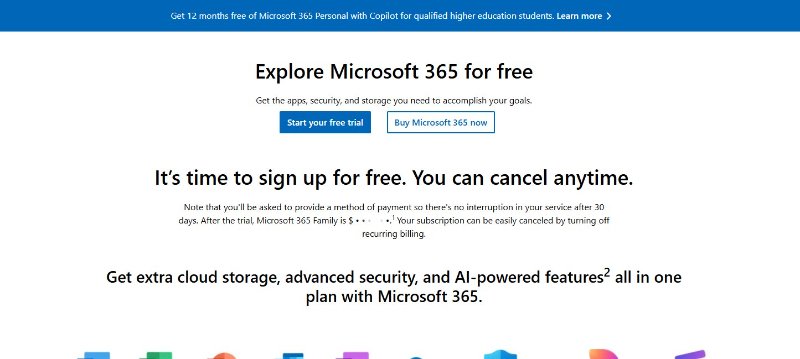
Microsoft 365 教育版(免費)是目前在台灣最普遍、最實際的學術授權方式。若學校在授權名單中,即可免費啟用 Microsoft 365 教育版。下載安裝 Office 桌面應用程式後,輸入學校電子郵件(通常為 @edu.tw 或 @student.xxx.edu.tw)。可免費使用 Word、Excel、PowerPoint 等功能。此授權綁定學籍,畢業後帳號失效或轉為付費版本。
選項 B:Microsoft Office Online(免費線上版)
- 不想安裝軟體?你也可以使用 Office for the Web(俗稱 Office Online),直接在瀏覽器中開啟免費 Office 網頁版。
- 使用免費的 Microsoft 帳號登入,即可直接在線上使用 Word、Excel、PowerPoint。
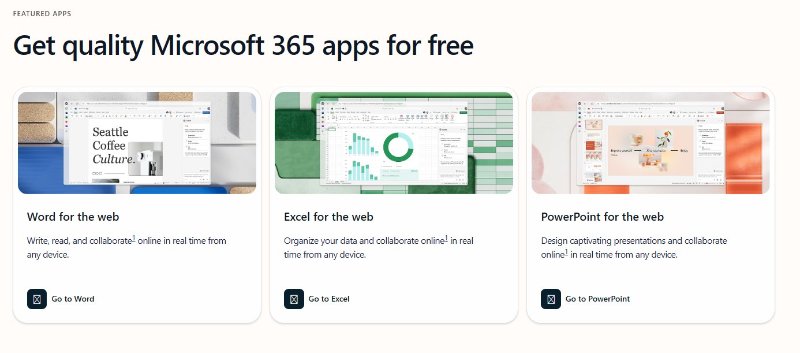
這是最簡單、最安全的免費替代方案,不論你使用 Windows、macOS 或 平板,都能輕鬆開啟與編輯文件,完全不必冒「破解」風險。
三、Office 2019 破解版下載錯誤及修復方案
許多人在搜尋「Office 2019 破解」時,常常會遇到各種安裝或啟用問題。這些問題不僅耗時,還可能導致系統不穩定或資料風險。以下整理一些常見情況與建議解決方法,並提醒安全合法的替代方案:
問題 1:安裝過程凍結或無回應
破解版本更容易出現安裝凍結,正版 Office 安裝則相對穩定。
- 關閉安裝程式,重新啟動電腦。
- 暫時關閉防毒軟體或防火牆,避免阻擋安裝。
- 重新以「系統管理員」身份執行安裝程式。
問題 2:產品密鑰無效或錯誤
- 確認輸入密鑰無誤,注意大小寫與連字符。
- 如果密鑰已綁定帳號,請使用 Microsoft 帳號登入。
- 若仍無法啟用,請聯絡微軟客服,避免使用來路不明的破解密鑰。
問題 3:Office 以只讀模式打開
未啟用 Office 或密鑰無效時,應用程式通常會以只讀模式運行。建議輸入正版產品密鑰或使用與授權帳號登入,以啟用完整功能。
問題 4:錯誤訊息「此應用無法在您的 PC 上運行」
確認 Office 版本與作業系統位元一致:
- 32 位 Office → 32 位 Windows
- 64 位 Office → 64 位 Windows
避免下載破解版本,它們可能包含病毒、間諜軟體或損壞檔案。在不可靠網站搜尋「Microsoft Office 2019 免費下載」或「Office 2019 破解」極易造成個資外洩或系統中毒。如果無法取得正版 Office 2019,建議使用:Microsoft 365 免費試用/Office Online 免費線上版。
四、2025 年 Office 2019 替代方案 - 安全合法
雖然 Microsoft Office 2019 仍然是一個穩固的辦公套件,但隨著文件處理需求的多樣化,它的一次性授權與有限安全更新已開始顯得不足。尤其是 PDF 編輯、掃描文件處理與持續安全保障等現代需求,Office 2019 很難完全應對。
如果你不想冒險搜尋「Office 2019 破解」,又希望擁有功能全面且安全合法的工具, Tenorshare PDNob 是值得考慮的替代方案。
PDNob 不僅僅是 PDF 編輯器,它是一個 下一代文件管理解決方案,將編輯、協作與保護功能整合在同一平台。無論你是學生、自由職業者,或是企業用戶,都能輕鬆處理日常文件需求。
主要優勢:
- 定期安全更新:持續安全增強,比 Office 2019 的一次性授權更可靠。
- 世界領先的 OCR 技術:可將掃描圖像或 PDF 轉換為可編輯文字,準確率極高。
- 100+ 編輯功能:輕鬆編輯文本、圖像、浮水印、連結和背景。
- 高級 PDF 管理:合併、拆分、壓縮文件,支援密碼保護與電子簽名。
- 簡單且經濟實惠:適合不需要完整 Office 套件的用戶。
比較:PDNob 與 MS Office 2019
如何使用 PDNob PDF 編輯器?
- 打開 PDNob PDF 編輯器,然後點擊 「打開 PDF」按鈕以匯入任何您已下載的 PDF 檔案。
- 點擊 「編輯 」按鈕在頂部工具欄,然後選擇要修改的文本。文本框將出現,允許您更改文本、字體、樣式、大小和顏色。
- 要添加新文本,請點擊 「添加文本」 在“編輯”部分下並將其放置在需要的位置。
- 要插入圖片,請點擊 「添加圖片」 按鈕並選擇要添加的圖片檔案。
- 完成所有必要編輯後,點擊左上角的“保存”按鈕。
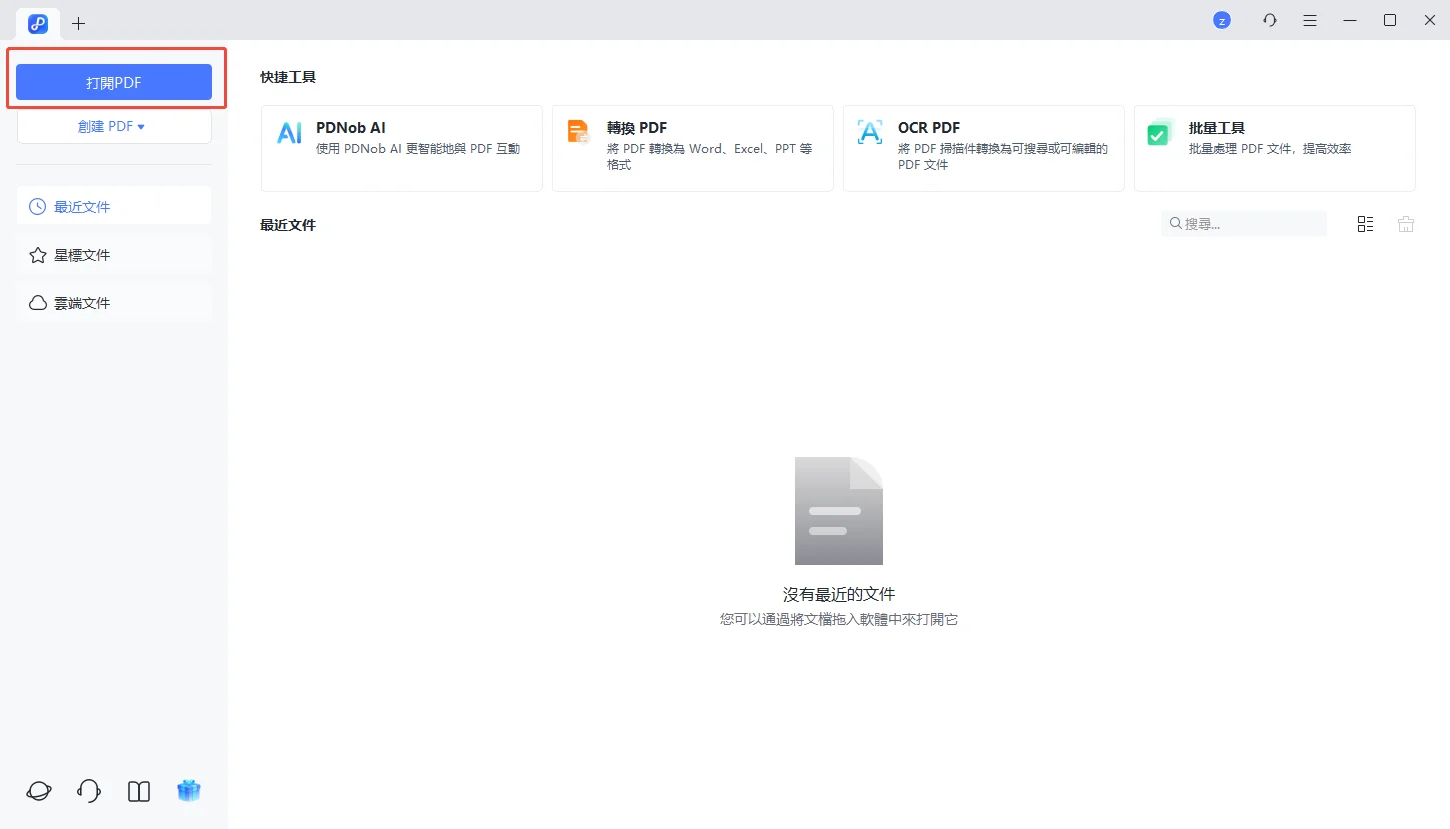
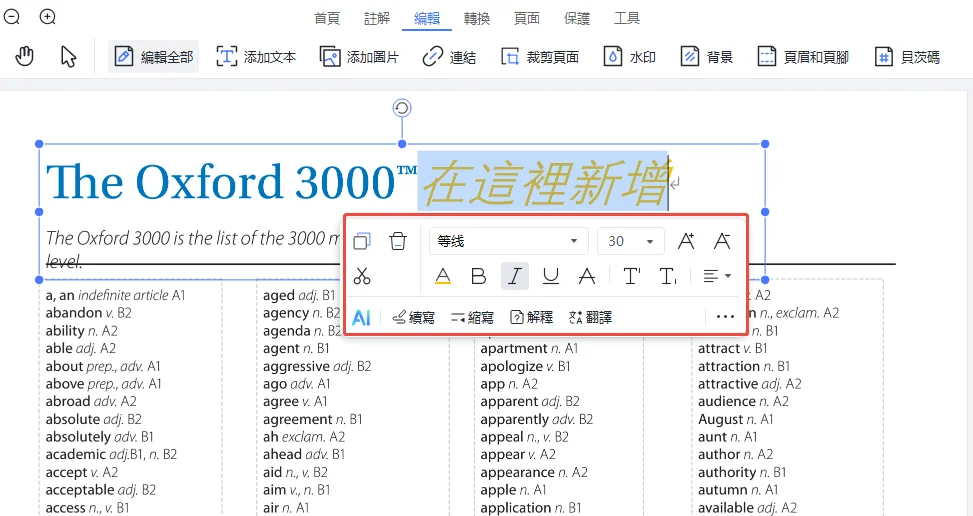
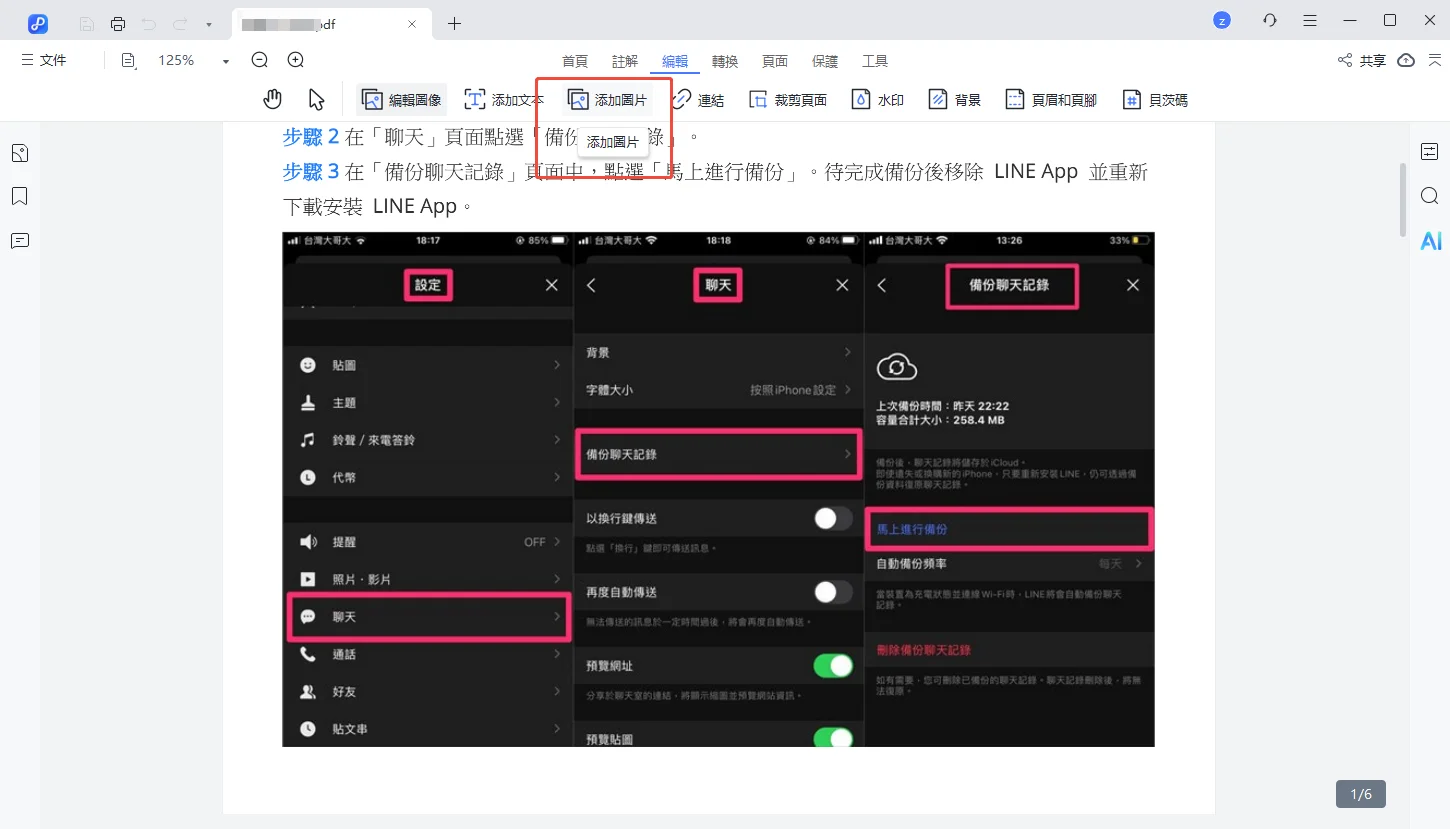
結論
無論您使用哪種方式取得 Microsoft Office 2019,務必 避免下載破解軟體。堅持使用官方授權或免費替代方案,才能在無安全風險的前提下,安心使用 Word、Excel 和 PowerPoint。
透過本指南,您可以輕鬆完成 Office 2019 安裝,不論是 Office Home and Business 2019、Office Home and Student 2019,或是線上版 Office Online。如果您希望擁有更多靈活功能、PDF 編輯能力與持續安全更新,像 Tenorshare PDNob 這樣的合法替代方案,將是安全、專業且高效的選擇。
















